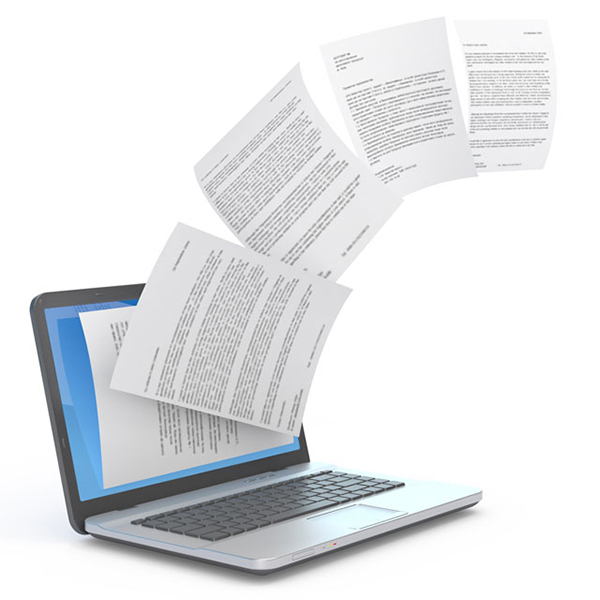Come gestire l’email di un ex-dipendente
Se sei un amministratore IT, avrai sicuramente familiarità con le richieste del reparto delle risorse umane o con quelle dei dipartimenti legali che ti chiedono di ripristinare e cercare le email di un ex-dipendente che non lavora più in azienda e che non sono più memorizzate.
É anche normale che ad un certo punto i dipendenti lascino l’azienda. Secondo diverse statistiche, nella maggior parte dei paesi occidentali industrializzati, la media del cosiddetto “tasso di turnover dei dipendenti” nelle aziende è di circa il 15% del computo totale dei collaboratori.
Il dipartimento IT (insieme con il dipartimento finanziario e il top management) deve costantemente gestire e pianificare le necessarie risorse IT come, per esempio, le mailbox su Exchange Server onsite e, in tempo di ambienti basati su cloud, le licenze per Office 365 e Exchange Online.
In questo articolo vedremo come affrontare alcuni aspetti critici legati alla gestione della posta elettronica aziendale, ovvero: come gestire le mailbox degli ex-dipendenti e come stabilire una corretta policy di conservazione delle email.
Come gestire le mailbox degli ex-dipendenti?
Quando arriva il momento per un dipendente di lasciare l’azienda, la domanda è: cosa fare di una mailbox Exchange in un ambiente Office 365/Exchange online basato su cloud/abbonamento?
Nessuna azienda al mondo vuole pagare per un servizio che non è più necessario e per una persona che non è più legata all’azienda. Così, la decisione in molti casi sarà quella di disdire l’abbonamento con Microsoft per quella singola mailbox. Mentre non si tratta di un grosso problema per un’azienda che sta utilizzando un Exchange Server onsite presso la propria sede, può invece esserlo per tutte quelle società che sono passate totalmente a un ambiente Office 365 in cloud.
Il fatto è che, mentre in un ambiente Exchange onsite, i tecnici IT devono solo fare un backup del contenuto della mailbox dell’ex-dipendente (mailbox normale e/o archive mailbox), nell’altro caso – fra le altre cose – vi sono diverse opzioni tra le quali poter scegliere:
- effettuare un backup della mailbox Exchange degli utenti utilizzando un software di backup granulare, come ad esempio i prodotti Code Two o altri
- effettuare un backup delle mailbox Exchange degli utenti esportandole come .pst file
- mantenere un Exchange Server legacy attivo e mettere tutte le mailbox “chiuse” su questo server
Tutte queste opzioni hanno i loro pro e i loro contro ma, indipendentemente da come si sono salvate le email e i dati degli ex-dipendenti, puoi comunque essere sicuro che potrai avere accesso alle informazioni quando ne avrai bisogno, come ad esempio negli scenari di indagine interne oppure di cause legali esterne.
Mettere al sicuro le mailbox basate su cloud
In caso di una sottoscrizione Office 365 oppure di un Exchange Online basato su cloud, hai sostanzialmente le stesse possibilità di salvare i dati degli ex-dipendenti, ma al contrario di un ambiente Exchange Server online, utilizzando una soluzione basata su cloud, devi decidere se vuoi mantenere o riutilizzare la licenza utente in futuro oppure no.
Se non vuoi spostare la licenza a un nuovo dipendente, devi “salvare” i dati dall’essere cancellati esportandoli in un file .pst (normalmente Microsoft cancellerà i dati da un account Exchange eliminato trascorsi 30 giorni, a seconda del piano sottoscritto).
Se desideri mantenere la licenza per il tuo piano di abbonamento a Exchange Online / Office 365 per ulteriori usi, Microsoft offre da Marzo 2013 delle soluzioni che permettono di rendere le mailbox che non vuoi più utilizzare – per esempio quelle degli ex-dipendenti – “inattive”.
Per rendere una mailbox di un ex-dipendente inattiva, ci sono due possibilità: Litigation Hold e In-Place Hold.
Entrambe le opzioni preservano tutto il contenuto della mailbox, inclusi gli elementi cancellati e le versioni originali degli elementi modificati. La principale differenza tra le due modalità è che nel In-Place Hold puoi preservare gli elementi che corrispondono ai parametri di una query e specificare i tipi di elementi da mantenere (es. email, calendario, note, etc.). Con Litigation Hold invece non è possibile selezionare gli elementi, questa opzione conserva tutto.
Puoi solo modificare gli In-Place Hold esistenti basati su cloud oppure utilizzare il metodo Litigation Hold. Creare un nuovo In-Place Hold dopo tale data è possibile solo con Exchange Server 2013 e Exchange Hybrid.
A partire dal nuovo Exchange Server 2016, Microsoft ha inventato il nuovo In-Situ-Archive che fornisce ancora la possibilità di conservare gli elementi sotto requisiti individuali selezionati. Ma fino adesso questa tecnologia non è disponibile in Exchange Online e con lo stop di In-Place Hold in luglio ci sarà solo il metodo Litigation Hold disponibile in futuro (a meno che Microsoft non decida in modo differente).
La buona notizia è che tuttavia è possibile rendere inattiva una mailbox di un ex-dipendente – almeno fino ad oggi – con solo una singola licenza. Fino a luglio, l’amministratore mette la mailbox dell’utente o In-Place Hold o Litigation Hold e successivamente rimuove l’utente da Office 365.
A questo punto la licenza è nuovamente libera e può essere utilizzata per un altro utente. L’innovazione sta proprio qui: con questo metodo non solo puoi fare la cosa una volta ma se hai numerosi utenti non più presenti puoi inserirli tutti insieme in un gruppo di “utenti inattivi”.
Facendo così, tutte le tue esigenze normative sono soddisfatte. Secondo Microsoft è possibile conservare tutte le mail inattive degli utenti per tutto il tempo necessario, fino a che sei un cliente attivo di Office 365/Exchange Online.
Al fine di utilizzare In-Place o Litigation Hold e poter rendere gli utenti “inattivi” devi possedere o acquistare un piano di abbonamento E3, E4, A3, A4, G or Exchange Online P2.
Come puoi vedere, anche se Microsoft ha creato la propria offerta per la conservazione dei dati dei vecchi dipendenti nei propri archivi di cloud storage, essa non è completamente gratuita, poiché è necessario pagare almeno per un singolo piano di abbonamento Exchange Online P2.
E mentre Microsoft ora dice che sarà gratuito per i prossimi decenni, in realtà sarai senza appigli legali se e quando modificheranno in futuro la loro policy.
E quello che molti esperti hanno temuto ... ora è divenuto realtà: Microsoft cambia il modo di salvare le vecchie email senza un grande annuncio ma con una nota di due righe inserite nella descrizione di In-Place Hold nella sua Technet Library.
Così anche se Microsoft dichiara che conserverà le legacy email fino a quando necessario per il tuo periodo retention, non puoi avere la certezza se le policy cambieranno – per esempio – nei prossimi 30 anni.
L’alternativa più sicura per salvare le email degli ex-dipendenti
Il modo più sicuro e più semplice di salvare tutte le email degli ex-dipendenti per un eventuale necessità futura o per scopi di compliance o legali è ancora quello di salvare le mailbox come file .pst.
Utilizzando questa opzione puoi salvare e memorizzare tutte le tue email in modo sicuro su un dispositivo di storage esterno, come un tape o un hard disk. Per salvare le email dalla mailbox del vecchio dipendente è necessario usare un client Outlook e aggiungere la sua mailbox dall’account Office 365 come secondo account del client Outlook.
Dopo che il nuovo account è attivo all’interno del tuo client Outlook, puoi utilizzare la funzione di export e salvare il contenuto come un file .pst. Un altro sistema per salvare le email dei vecchi dipendenti è utilizzare Ontrack PowerControls per Exchange.
Con questo tool – originariamente sviluppato per cercare e recuperare elementi di Exchange persi o accidentalmente cancellati come le email – puoi facilmente connetterti al server Exchange online del tuo abbonamento Office 365 e cercare la mailbox dell’ex-dipendente. Una volta identificata, puoi marcare l’intera mailbox (o selezionare una sotto-cartella) e salvarla come un file .pst con facilità.
Indipendentemente dal tipo di storage che utilizzi, dovresti verificare questo “backup” del tuo file .pst e le mail in esso contenute periodicamente, per testarne il funzionamento. Per essere sicuro di avere sempre le email di un vecchio dipendente pronte per un uso legale o di altro tipo puoi ancora utilizzare la funzionalità di “mailbox inattive” offerta di Microsoft Exchange Online e Office 365.
Con questi due metodi di “backup delle email” puoi essere ragionevolmente sicuro di poter sempre reagire in modo appropriato in caso di necessità urgenti di accesso alle email.
Come stabilire una corretta policy di conservazione delle email
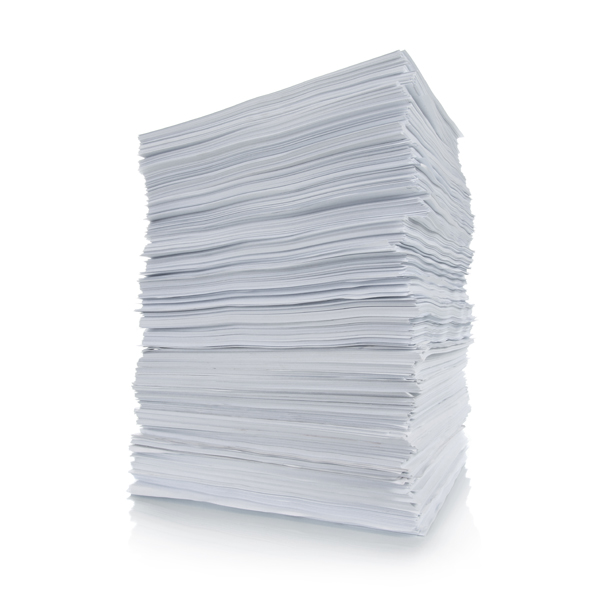
Nonostante i nuovi tool di comunicazione collaborativa che combinano in maniera unificata messaggi, video e/o strumenti social le email sono ancora il mezzo numero 1 utilizzato sia dagli utenti privati che dalle aziende.
Come evidenziato dal documento Email Statistics Report redatto da Radicaty Group, nel 2015 sono state inviate circa 112 miliardi di email al giorno per motivi di lavoro a cui si aggiungono i 93 miliardi di email inviate giornalmente ad uso privato, arrivando ad un totale di 206 miliardi di email inviate ogni giorno.
Le aziende moderne si affidano per lo più a mail server, ma hanno difficoltà nella gestione del flusso di email in entrata e in uscita.
Chi pensava che l’utilizzo delle email stesse diminuendo ha decisamente torto: i ricercatori di Radicaty prevedono un aumento di almeno il 3% all'anno stimando che nel 2019 il numero di email inviate a livello mondiale salirà a 128.8 miliardi.
Le email sono quindi destinate a rimanere e le aziende hanno un altro problema cui pensare, oltre a quello di dover gestire il flusso di email in entrata e in uscita: un numero sempre maggiore di messaggi deve essere conservato per lunghi periodi di tempo dove richiesto dalle leggi e dalle normative a livello nazionale e internazionale (come ad esempio in caso di accordi commerciali a livello mondiale) o comunitario come nel caso delle leggi dell’Unione Europea.
Con queste direttive e con la necessità di liberare spazio di storage da messaggi di posta non più necessari senza rischiare di dover pagare delle multe salate in caso di mancato accesso alle email per richieste legate a contenziosi oppure perché richiesto per legge è necessario che le aziende di qualunque dimensione implementino una policy che regoli la conservazione di questi messaggi.
Ma come si fa?
Prima di redigere la vostra policy di conservazione delle email dovete prendere in considerazione diversi punti.
1. Create un team
Poiché le email hanno un grosso impatto sulla produttività di tutti i dipendenti prima di stabilire una policy sulla conservazione dei messaggi di posta è necessario creare un team di specialisti formato da dipendenti di ciascun dipartimento aziendale. Indipendentemente dal processo di conservazione delle email (che sia manuale o automatico) ogni dipendente dovrebbe sapere come gestire le email prima che vengano archiviate.
2. Controllate i requisiti di conservazione
Prima di stabilire la policy dovreste verificare i periodi di conservazione obbligatoria delle email.
Dal momento che le leggi e le normative da rispettare sono molte è una buona idea dividere tutte le email da archiviare in base diversi fattori.
a) Durata di conservazione
Se, ad esempio, qualche email deve essere conservata per 7 anni, mentre altre devono essere conservate per soli 4 o 2 anni potreste creare 3 diverse cartelle di archiviazione che possono essere cancellate una volta raggiunto il termine del periodo. Questa modalità potrebbe tuttavia essere rischiosa perché in alcune circostanze le email che devono essere conservate per periodi più brevi potrebbero essere legate ad altri documenti che invece devono essere conservati per periodi più lunghi.
In questo caso l’alternativa che meglio potrebbe rispondere alle vostre esigenze è la seguente.
b) Scegliere il periodo di conservazione più lungo per le email
Se ad esempio un’email fa riferimento ad un caso in cui sono obbligatori periodi di conservazione lunghi sarebbe opportuno - anche se non sempre necessario - conservare ogni email che si riferisce a questo caso per lo stesso periodo.
Come evidenziato sopra, in alcuni scenari è bene conservare certe email in relazione ai documenti cui si riferiscono, questi sono per lo più casi di progetti con impatti di lungo periodo: parliamo quindi di settori di attività altamente regolamentati come le istituzioni finanziarie, i provider di energia o aziende che offrono prodotti o servizi la cui durata o i cui effetti si protraggono molto nel tempo (ad esempio crediti o mutui a lungo termine, costruzioni di impianti di energia nucleare o di centrali idroelettriche).
Molto probabilmente le email che un’azienda ordinaria deve conservare non sono strettamente collegate a questi settori.
3. Segmentate le email
Come già sottolineato, i periodi di conservazione delle email variano molto: per questo motivo sarebbe opportuno archiviare le email in base alla durata della loro conservazione. In questo caso tutte le email che devono essere conservate per 4 anni vengono archiviate in uno spazio di storage relativo a questa durata e così via, in modo da avere diversi spazi di storage o diverse cartelle suddivise in base ai periodi di conservazione. In base a quanto stabilito dalla vostra policy di email retention, le email che raggiungono il termine di conservazione obbligatoria possono essere cancellate in maniera sicura.
La struttura di una corretta policy di conservazione delle email
Dopo aver preso in considerazione questi tre aspetti, è giunto il momento di scrivere la policy di email retention. Come già descritto nell'articolo del nostro blog sulla policy di conservazione dei dati e dei documenti devono essere inseriti in questa procedura alcuni punti fondamentali.
Nella maggior parte dei casi la policy sulla conservazione delle email dovrebbe includere almeno questi punti:
- persona o dipartimento responsabile della policy nel complesso
- ambito / copertura
- obiettivo della policy
- procedure
- responsabilità e persone interessate di ogni singolo dipartimento
- conseguenze in caso di violazione della policy
Infine, è importante sottolineare che ogni piano di conservazione delle email dipende in larga parte dall'ambiente IT utilizzato.
La policy di conservazione di un’azienda che utilizza un sistema altamente sofisticato di archiviazione che non coinvolge solo i dati e i documenti, ma anche le email, sarà diversa dalla policy di un’azienda che invece utilizza una soluzione software di backup che prevede la memorizzazione dei dati e delle email su tape che a loro volta vengono archiviati in magazzino o in appositi spazi. Di conseguenza anche i processi per mantenere le email accessibili varieranno in base alle soluzioni adottate.
Dato che le email devono rimanere sempre accessibili è bene tenere in considerazione anche la possibilità di un’inaspettata perdita di dati provocata da un malfunzionamento del backup oppure della soluzione di archiviazione utilizzata.
Per questo motivo la policy di conservazione delle email dovrebbe essere strettamente connessa ad un corretto piano di disaster recovery che ogni singola azienda dovrebbe implementare.
In caso di perdita di dati, il piano di disaster recovery specifica infatti tutti gli step obbligatori da seguire - inclusa la richiesta di supporto ad un’azienda specializzata in recupero dati - in modo da ottenere nuovamente accesso a email e dati. Se un piano di questo tipo non è disponibile in azienda è probabile che anche se viene adottata una corretta procedura di conservazione delle email, i messaggi di posta richiesti in caso di indagini potrebbero non essere accessibili e l’azienda potrebbe trovarsi nella condizione di dove sostenere sanzioni, come costose multe.
Come ripristinare e cercare le email di un dipendente che non lavora più in azienda
Se sei abbastanza fortunato, la mailbox dell’utente potrebbe essere ancora nel sistema, ma se così non fosse e i dati dovessero essere estrapolati da tape?
In questo caso dovrai capire in quale database si trovava l’utente e potresti dover cercare tra un gran numero di database di un gran numero di anni in base alle dimensioni della tua società.
Ah, e faresti bene a sperare che tutti quei tape siano stati catalogati correttamente!
Inoltre, se devi portare online i vecchi backup, devi assicurarti che ci siano delle risorse di storage disponibili – potresti scontrarti con i colleghi addetti allo storage qualora fosse necessario ripristinare molteplici backup per trovare quello che stai cercando. La presenza di numerose variabili in un progetto come questo potrebbe trasformare anche la più semplice delle richieste in un percorso insidioso che richiede molto tempo per essere gestito.
È una prova difficile ogni volta se non ti viene fornito un punto di partenza preciso e dettagliato, ma non deve essere così. Scavare nel passato non deve essere un processo così difficile. Con i giusti strumenti puoi risparmiarti ore e ore di lavoro.
Tutto questo è Ontrack PowerControls - un programma che ti fornisce gli strumenti per risparmiare tempo.
Il software ti consente di ripristinare:
- singoli messaggi
- caselle di posta
- allegati
- appunti
- contatti
- progetti da un backup dell’intero disco o del tape o da uno snapshot
Il Ontrack PowerControls è in grado di leggere direttamente file EDB, in modo da non dover effettuare brick-level backup per ripristinare singoli messaggi e singole caselle di posta. Puoi scartare tutto ciò che non è rilevante ai fini della tua ricerca in maniera veloce e passare al prossimo database.
Quindi abbandona tutti quei vecchi strumenti e lascia il piccone a casa perché d’ora in poi potrai trovare quello che stai cercando più velocemente e in maniera efficiente grazie a Ontrack PowerControls.

Hai perso i tuoi dati? Contattaci subito per recuperarli.
Cosa pensano i clienti dei nostri servizi:
Le categorie del Blog:
- Crittografia (4)
- Data Backup (11)
- Data Erasure (22)
- Data Recovery (31)
- Data Security (11)
- Data Storage (8)
- Disaster Recovery (3)
- Hard Drive (18)
- NAS (2)
- Nastri Magnetici (22)
- Ontrack EasyRecovery (5)
- Ontrack PowerControls (4)
- Perdita Dati (6)
- RAID (6)
- Ransomware (15)
- Server (4)
- Smartphone e Mobile (19)
- SSD (17)
- Tape (1)
- Virtual Environment (8)
- Windows (2)